Nextcloud update: opciones e instrucciones para actualizar Nextcloud
Una Nextcloud update o actualización de Nextcloud consiste en actualizar el software de la nube a una versión más reciente. Antes de llevarla a cabo, es esencial crear una copia de seguridad de tus datos y comprobar la compatibilidad de las aplicaciones de terceros instaladas. Las actualizaciones pueden realizarse mediante el actualizador integrado (updater) o de forma manual.
¿Qué es una Nextcloud update o upgrade?
Actualizar Nextcloud implica llevar la plataforma de código abierto a una versión superior para mejorar su funcionalidad. Las updates o actualizaciones son pequeños saltos de versión dentro de una misma versión principal, como ocurre de la 26.0.1 a la 26.0.2. Estas sirven para corregir problemas de seguridad o virus y optimizar la estabilidad del sistema. Por otro lado, las Nextcloud upgrades o actualizaciones mayores son cambios de versión principal, por ejemplo, de la versión 28 a la 29. Estas suelen conllevar cambios más significativos e introducir nuevas funciones.
Nextcloud recomienda que actualices tu servidor cloud con regularidad: instala también cada reléase o lanzamiento y pasa cuanto antes a la siguiente versión principal. Todos los detalles de cada versión del software en la nube están recogidos en el changelog de Nextcloud.
Cuando haya una actualización disponible, verás un aviso en el panel de administración. Eso sí, debes avanzar por etapas al realizarlas. Antes de hacer una Upgrade, lleva la versión principal actual a la última update. Una vez hecho esto, podrás instalar la nueva versión principal.
Durante el proceso, tu servidor de Nextcloud entra en modo mantenimiento. Hasta que acabe la update o upgrade, nadie podrá acceder a la nube. Si bien los lanzamientos importantes pueden requerir varias horas, por lo general las upgrades se completan en unos minutos.
Nextcloud upgrades y updates: ¿qué hay que hacer antes?
Antes de una Nextcloud update, conviene hacer una copia de seguridad de la instancia de Nextcloud completa. Si surge algún error durante la actualización, podrás restaurarla desde esa copia.
También es importante comprobar si las apps de terceros son compatibles con la nueva versión. Por último, debes desactivar todas las apps externas antes de ejecutar la update o upgrade.
- Control total de datos
- Fácil de administrar
- Agrega fácilmente aplicaciones y herramientas de colaboración
¿Cómo se realizan Nextcloud updates y upgrades?
Nextcloud te ofrece tres maneras de mantener tu nube al día. Cada método tiene sus puntos fuertes y sus limitaciones, y encaja mejor según las circunstancias:
- Actualización desde la interfaz de usuario: el actualizador web integrado es la forma más sencilla de aplicar las Nextcloud updates. Permite iniciar la actualización del software directamente desde el navegador y se encarga de todo de manera automática. Aunque es muy intuitivo, a veces pueden surgir errores. Esta variante de actualización es ideal si buscas una actualización sin complicaciones.
- Actualización por la interfaz de la línea de comandos: el proceso es básicamente el mismo que con el actualizador web, pero en él suelen ser menos frecuentes los errores.
- Actualización manual: con este método, el software se instala a partir de un archivo comprimido descargado. Sin embargo, por lo general, solo conviene optar por la actualización manual cuando no sea posible usar el actualizador integrado.
La diferencia entre los métodos está en su grado de automatización. Al actualizar con el actualizador integrado, la mayoría de los pasos se ejecutan de forma automática. En cambio, con el método manual hay que realizar cada paso manualmente, lo que lleva más tiempo y aumenta el riesgo de errores.
Actualizar Nextcloud con el actualizador web
- Haz clic en el icono de perfil, entra en los ajustes de administración (“Resumen”) y desplázate hasta la sección “Versión” (Version).
- Haz clic en “Abrir actualizador” (Open updater). Este botón solo aparecerá si hay una actualización de Nextcloud disponible.
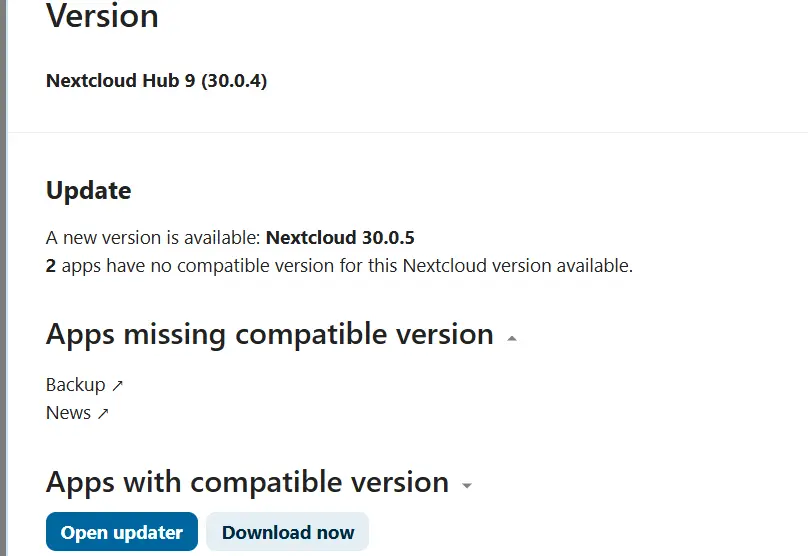
- Cuando el actualizador haya realizado todos los pasos, elige si quieres mantener activo el modo de mantenimiento y si prefieres seguir desde la página de la actualización o por la línea de comandos.
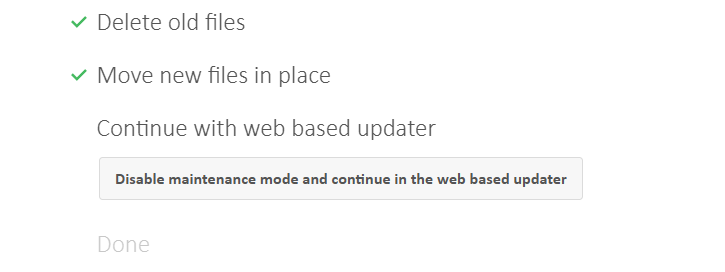
Realizar una Nextcloud upgrade desde la línea de comandos
- Haz clic en el icono de perfil, abre la configuración del servidor y desplázate hasta la sección “Versión”.
- En lugar de hacer clic en el botón del actualizador, accede al directorio del updater y ejecuta el archivo
updater.pharcon el siguiente comando:
sudo -u www-data php /var/www/nextcloud/updater/updater.phar- El actualizador te mostrará la versión que tienes instalada en ese momento y la actualización que haya disponible. Confirma con “y” para iniciar la descarga de la actualización. Después, se te preguntará si quieres ejecutar la actualización en ese momento; responde de nuevo con “y” para continuar.
- Después, el actualizador te pedirá que indiques si el modo mantenimiento debe seguir activo. Pulsa “n” para desactivarlo y para que la nube quede operativa en cuanto termine la actualización.
Actualizar Nextcloud manualmente
En esta guía paso a paso se ha utilizado un servidor Ubuntu con NGINX como base.
- Desactivar el modo mantenimiento: lo primero es poner Nextcloud en modo mantenimiento para que nadie acceda a la nube durante la actualización. Hazlo con el siguiente comando:
cd /var/www/nextcloud
sudo -u www-data php occ maintenance:mode --on- Detener el servidor web:
service nginx stop- Renombrar el directorio de Nextcloud: para poder eliminar más adelante el directorio anterior sin problemas, conviene cambiar el nombre:
cd /var/www mv nextcloud nextcloud_alt- Descargar y descomprimir la actualización: en este ejemplo se simula una actualización a la versión 29.0.4. Asegúrate de introducir el número de versión correcto al ejecutar el siguiente comando:
cd ~wget https://download.nextcloud.com/server/releases/nextcloud-29.0.4.tar.bz2tar -xjf nextcloud-29.0.4.tar.bz2 -C /var/wwwrm nextcloud-29.0.4.tar.bz2- Usar el archivo de configuración de la instalación anterior:
cp /var/www/nextcloud_alt/config/config.php /var/www/nextcloud/config/config.php- Reiniciar el servidor:
service nginx start- Asignar permisos al directorio: antes de ejecutar la actualización propiamente dicha, conviene establecer de forma explícita los permisos del directorio:
chown -R www-data:www-data /var/www/nextcloud
chown -R www-data:www-data /var/nextcloud_data- Iniciar la actualización:
cd /var/www/nextcloud sudo -u www-data php occ upgrade- Desactivar el modo mantenimiento:
cd /var/www/nextcloud sudo -u www-data php occ maintenance:mode --off- Eliminar la instalación anterior:
rm -r /var/www/nextcloud_altEl Nextcloud administrado de IONOS te ofrece una solución en la nube cómoda, con una infraestructura de servidor segura y sin que tengas que encargarte de tareas administrativas. IONOS se ocupa de la instalación y el mantenimiento del servidor, mientras tú mantienes todo el control de tus datos. Además, cuentas con un servicio de atención al cliente adaptado a tus necesidades.

